Comment ajouter un bouton d’accueil à l’iPhone 14, 14 Pro et 14 Pro Max

Cet article vous montrera comment ajouter le bouton d’accueil à l’écran d’accueil de votre iPhone 14, 14 Pro et 14 Pro Max.
En réalité, à partir de l’iPhone X, Apple a supprimé le bouton d’accueil de tous les modèles d’iPhone suivants. Le bouton Accueil, et la facilité avec laquelle il permettait aux utilisateurs de naviguer sur l’iPhone, manquent cruellement à certains. Cependant, maintenant le iPhone 14 a une fonction d’accessibilité qui affiche un bouton d’accueil virtuel. Si votre iPhone n’a pas de bouton d’accueil ou si celui de votre iPhone 4S/5 ne fonctionne plus, vous pouvez en simuler un à l’aide de l’Assistive Touch Accessibility.
Un bouton apparaît sur l’écran pour activer AssistiveTouch. Le réglage du volume, le verrouillage de l’écran, l’utilisation de gestes à plusieurs doigts, le redémarrage de l’appareil et d’autres tâches qui nécessitaient auparavant des boutons physiques peuvent désormais être effectués en un seul clic sur l’accueil du logiciel. bouton. Un simple clic fait apparaître le bouton d’accueil, qui peut être rejeté avec un autre clic n’importe où ailleurs sur l’écran. Découvrez comment activer l’Assistive Touch sur votre iPhone et ajouter un bouton d’accueil en lisant l’intégralité du contenu de l’article.
Obtenez le bouton d’accueil sur votre iPhone 14, iPhone Pro et Pro Max
En appliquant les instructions suivantes, vous pouvez ajouter le bouton d’accueil virtuel à l’écran de votre téléphone sous iOS 16.
Étape 1. Pour commencer, ouvrez le « Réglages” sur votre appareil.
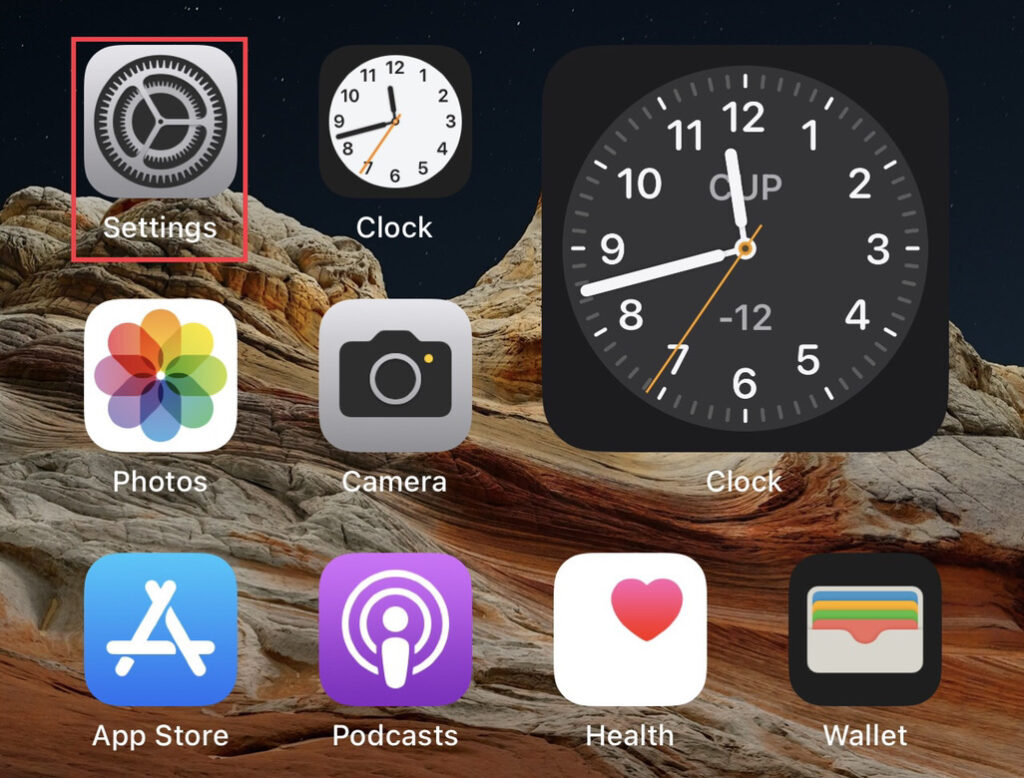
Étape 2. Faites maintenant défiler le menu des paramètres et sélectionnez « Accessibilité.”
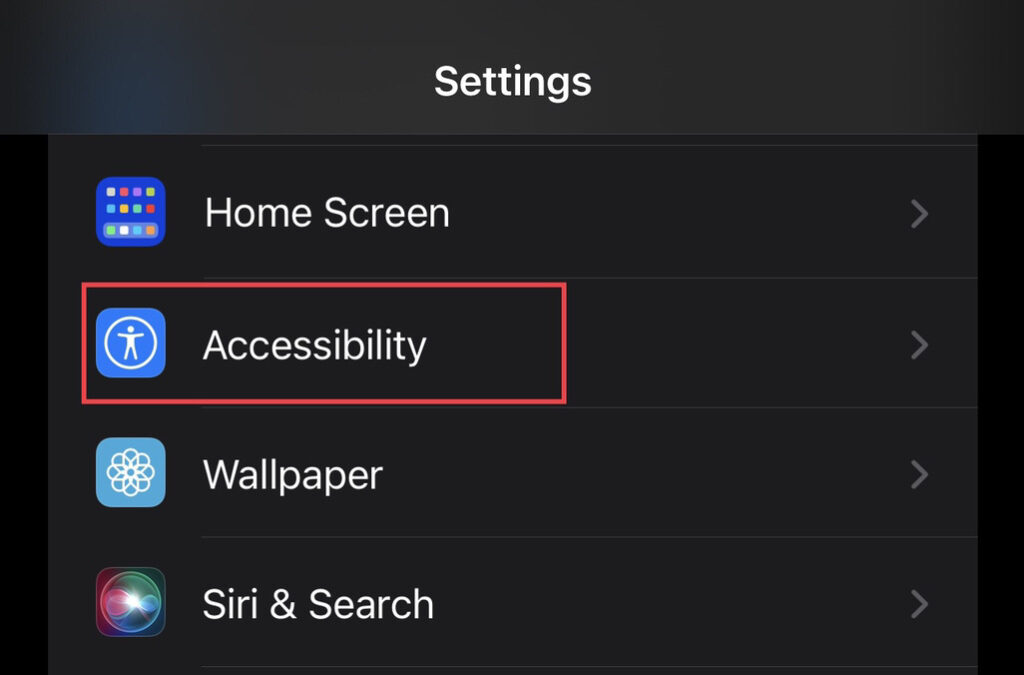
Étape 3. Ensuite, depuis le menu d’accessibilité, appuyez sur le « Toucher » option.

Marcher 4. Sélectionnez maintenant le « Contact Assistance.”
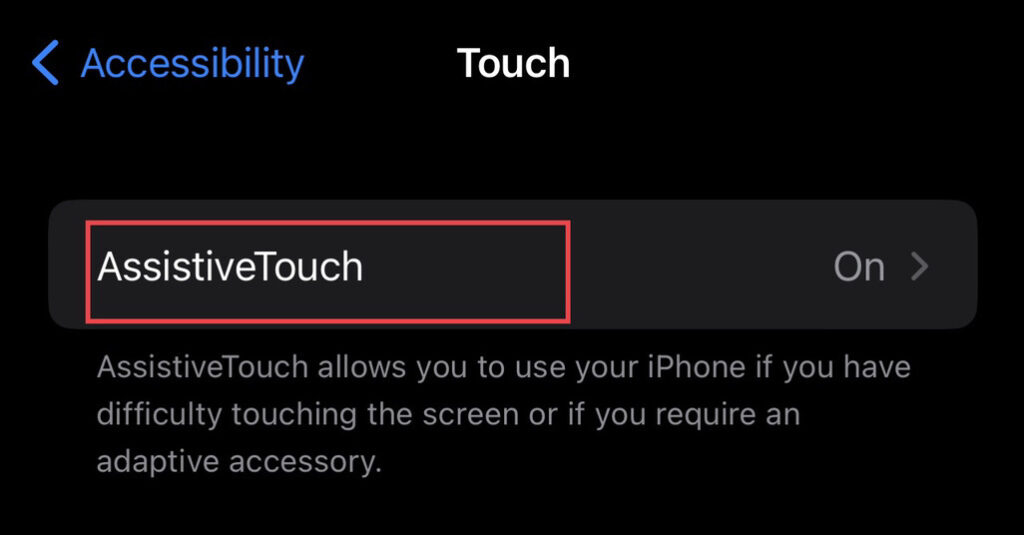
Étape 5.FEnfin, pour obtenir le bouton d’accueil sur l’écran de l’iPhone, appuyez sur pour activer le « Contact Assistance.”
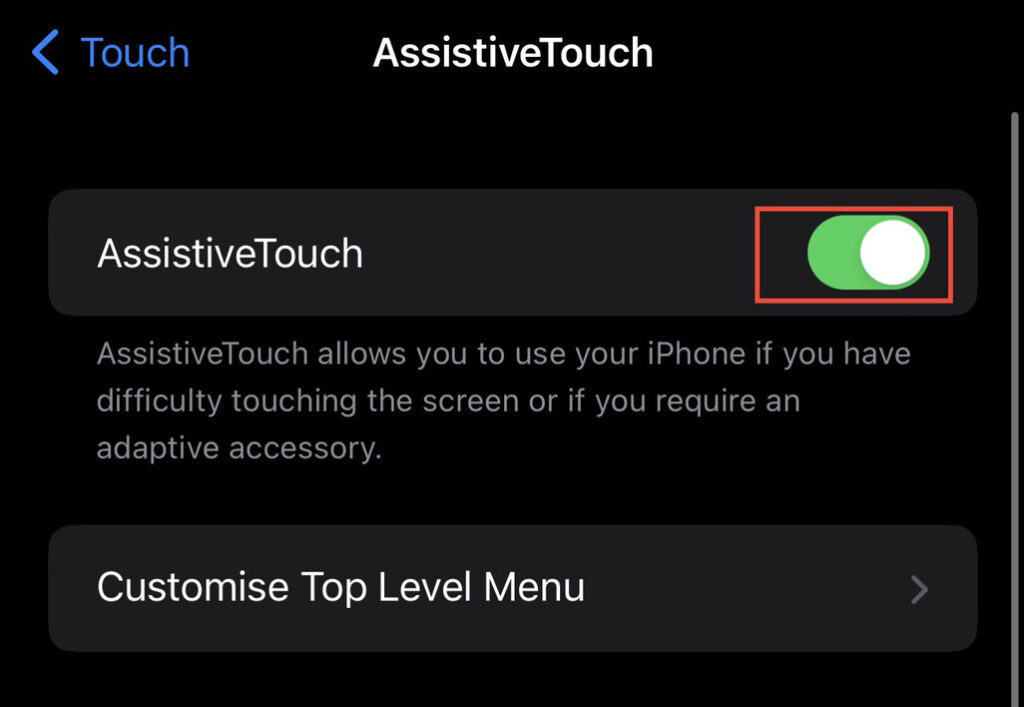
Enfin, vous l’avez ! Vous pouvez accéder au bouton d’accueil virtuel sur l’écran d’accueil de votre téléphone.
Lire aussi :



